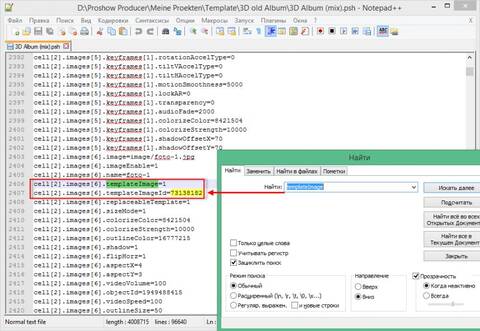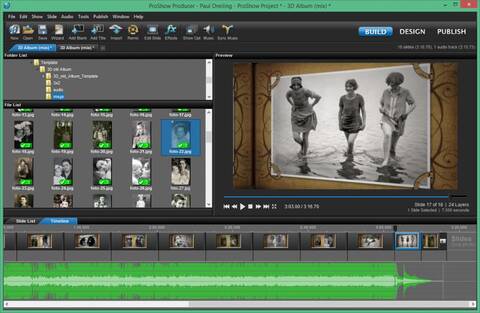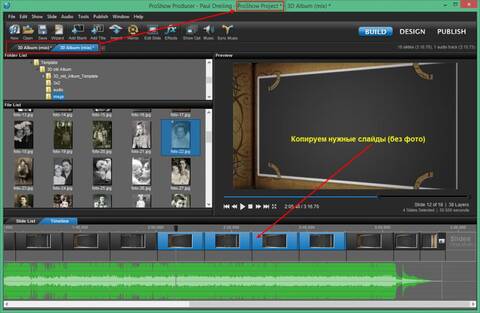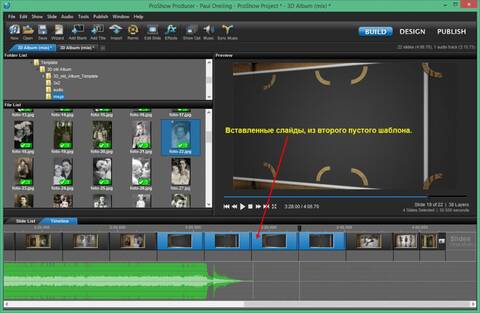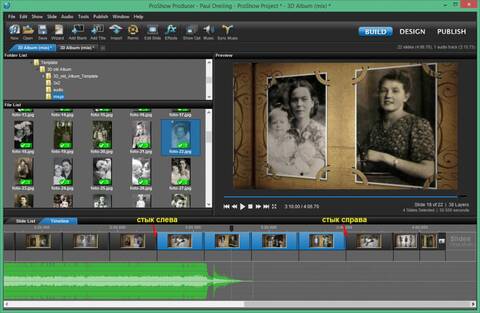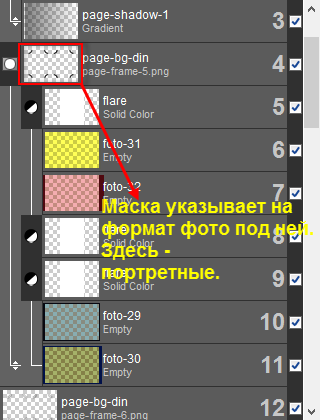Важно! Автор всех шаблонов в этой теме - Pavel Trailing (stranger2156)
Материал с цитатами автора восстановлен с форума http:// wwwproshowproducer. net
Ещё раз о шаблонах и стилях
Автор материала - Pavel Trailing (stranger2156)
Главное отличие стилей от шаблонов, пожалуй - в характере их применения к фотографиям (картинкам, видео) и в способах сохранения стиля или шаблона. Во всём остальном - они выполняют одинаковую функцию, а именно - ускоренное и отлаженное создание заложенного в них сценария, который, как правило, можно предварительно посмотреть в демороликах. Кроме этого, и стили и шаблоны можно легко дополнять дополнительными элементами или эффектами, после их применения, а также корректировать или заменять имеющиеся в них изображения, видео или звуки.
Особенности характера применения стилей
Стиль всегда применяется только к одному слайду (в уже открытой презентации) и к тому количеству фотографий, которое в нём указано. В описании к стилю может быть так-же сказано о формате фотографий (портретные, альбомные или конкретное соотношение сторон фотографий), если это влияет на правильное отображение задуманного автором эффекта. Для корректной работы некоторых стилей, необходимо соблюдать продолжительность времени слайда и исходящего перехода - это время всегда указывается программой автоматически, при сохранении стиля. О необходимости придерживаться рекомендаций по времени слайда и перехода может быть дополнительно отмечено автором в описании
стиля (см. картинку ниже) - иначе стиль будет работать визуально неправильно. В любом случае - нужно обращать внимание на визуальное отображение слайда после применения к нему стиля, если вам всё-же нужно поменять время.Особенности характера применения шаблонов
В отличии от стиля, шаблон НЕ может быть применён к слайду в уже открытой презентации. На основе шаблона всегда создаётся новая презентация, даже если он и состоит из одного единственного слайда. После создания новой презентации на основе шаблона, её нужно сохранить и наполнить необходимым количеством фотографий (картинок или видео). Для всех вставляемых в шаблон изображений, в нём зарезервированы специальные слои, которые могут
быть выделены именем слоя, например ФОТО 1 (портрет), ФОТО 2 (альбом) и т.д. Так-же в описании зарезервированных слоёв может быть дополнительная информация, если она необходима для корректного отображения фотографии в слое, например - необходимость кадрирования фотографии под конкретное соотношение сторон или простое разъяснение о назначении слоя (см. картинку ниже).К сожалению, мало кто из наших коллег уделяет этим "мелочам" внимание, при создании и сохранении шаблонов для других пользователей. В результате, после создания презентации на основе готового шаблона, перед пользователем стоит порой трудная задача - что и куда добавлять (ориентация фотографий или, если необходимо - кадрирование и на какие слои в слайде, если в шаблоне не указаны особые пометки, о которых было сказано выше).
В таких случаях остаётся только один выход - выделить небольшое количество фотографий на панели миниатюр и в контекстном меню ПКМ выбрать "Добавить в зарезервированные слои".После этого действия, в открывшемся информационном окошке вы сможете увидеть, по меньшей мере, сколько ещё фотографий не достаёт для добавления в шаблон. На примере картинки ниже видно, что после выбора в панели миниатюр 19 фотографий, для полного заполнения ими шаблона недостаёт ещё 5 фотографий из 24, необходимых для шаблона.
Отменяете операцию, выделяете уже 24 фотографии и добавляете их в шаблон. Далее, вы уже можете визуально оценить корректность форматов и ориентацию фотографий в слайдах шаблона. В случае необходимости, фото можно заменить или кадрировать непосредственно в самой программе PSP. Если фото повторяется на других слоях или в других слайдах, в случае замены - достаточно перетащить на нужный слой новую миниатюру из панели слева и фото автоматически замениться во всех остальных связанных слоях.
Примечание: Этим способом можно добавлять фотографии и частями, по несколько штук, фото добавляются всегда на незаполненные слои с начала шаблона. Таким образом, шаблон можно заполнять и пошагово, каждый раз выделяя и добавляя по ПКМ по несколько фото.Ниже приведены отличия между сохранением стиля и шаблона.
Сохранение стиля
Стили сохраняются в один единственный файл с расширением .pxs (style)
Данный файл содержит в себе все необходимые изображения (иногда и звуки) и
созданные эффекты, для применения их к слайду. Содержимое стиля можно
увидеть и редактировать в PSP, после его импорта в программу. Она создаёт
в специальной кеш-папке Cache одноимённую стилю папку с содержимым
стиля и файлом style.psh - который можно открыть и редактировать, при
необходимости, в программе.Сохранение шаблона
Шаблон тоже сохраняется в один единственный файл с расширением .pst (template)
Но, в отличии от файла стиля, этот файл не содержит в себе никаких изображений,
звуков или видео. В нём собрана только текстовая информация о содержимом шаблона,
его конфигурации, эффектах, а так-же пути ко всем файлам, использованным в шаблоне.
Для корректной работы шаблона, к нему должны быть собраны все необходимые файлы.
Сохранять все эти файлы (картинки, звуки, видео) лучше в одной папке - вместе с самим
файлом шаблона. В этом случае, после открытия шаблона первый раз на удалённом компьютере,
достаточно будет указать, при запросе на недостающие файлы, одну единственную папку.
Все файлы будут подключены к шаблону за один проход, после чего нужно сразу же
пересохранить открытый шаблон под этим-же именем - не добавляя фотографий.
Старый шаблон будет перезаписан уже с новыми путями к файлам содержимого на
вашем компьютере и запросы на недостающие файлы больше не будут появляться при
повторных обращении к нему.
О шаблонах и связях в слайдах между слоями
Как многим из вас уже известно, установление связей между заменяемыми слоями в шаблонах (для так называемых заполнителей/Placeholders, как правило - для добавляемых в шаблон фотографий) имеет не только плюсы, но и минусы. Например, в случае необходимости увеличить время презентации за счет копирования и вставки уже настроенных слайдов шаблона. В этом случае возникает проблема с добавлением новых фотографий, т.к. заполнители помечены программой специальным идентификатором, и в случае добавления на такой слой новой фотографии, во всех связанных слоях произойдет такая-же замена. На картинке красной рамочкой выделены строки, которые показывают такую идентификацию слоя/фотографии в файле шаблона или презентации.
Если эти строки, для всех слоев-Placeholders, удалить из файла в текстовом редакторе,
то связи между слоями для данной презентации или шаблона будут отменены. Что даст
нам возможность копирования и вставки дополнительных слайдов, для увеличения
времени презентации и добавления новых фотографий. Но такой подход не самый лучший,
т.к. без установленных связей между слоями достаточно хлопотно заполнять шаблон.
Мы рассмотрим другой вариант, на примере шаблона 3D Album (mix).1. Создаем новую презентацию на основе шаблона и заполняем её фотографиями по схеме -
2п - 2а - 4п - 2а - 4п - 2а - 4п - 2а - 4п - 2а - 4п - 2а - 4п - 3а (п - портрет, а - альбомная)
2. Не закрывая созданную презентацию, создаем еще одну презентацию на основе этого-же шаблона.
P.S. Таким образом мы одновременно открываем новый проект, когда одновременно открыто две и
более презентаций.
Заполнять фотками шаблон не нужно. Копируем в пустом шаблоне нужное количество слайдов.
3. Вставляем скопированные слайды в нашу первую презентацию, уже заполненную фотографиями, в нужном месте. Внимание! Слайды нужно добавлять попарно, в то место шаблона из которого они были скопированы, так вам будет проще избежать ошибок.
4. Теперь остается только правильно добавить фото на стыках слайдов, сначала слева от вставленной группы.
После нескольких проб, вы заметите на каких слоях лежат те или иные фото альбома. Не бойтесь ошибиться,
фото всегда можно заменить после контроля. Внутри группы добавляются уже новые фото, между слоями остались
связи из другого шаблона, что упрощает их добавление. И затем уже останется только состыковать фото справа.
Теги: шаблоны ProShow Producer